win10桌面图标恢复默认 如何在win10系统中恢复电脑桌面默认图标
更新时间:2023-12-20 08:43:28作者:yang
随着时间的推移和个人习惯的改变,我们常常会对电脑桌面上的图标进行调整和更改,有时候我们可能会意外地将桌面图标设置得面目全非,让我们感到困惑和不知所措。在Windows 10系统中,如何恢复电脑桌面的默认图标呢?在本文中我们将介绍一些简单的步骤,帮助您轻松地将Win10桌面图标恢复到默认设置,让您的电脑重新焕发出整洁和舒适的外观。
方法如下:
1.在win10操作系统下恢复桌面默认图标有两种方法:第一种方法是:单击“开始”菜单,找到“设置”选项。

2.单击“设置”后进入到设置窗口,单击“个性化”选项。
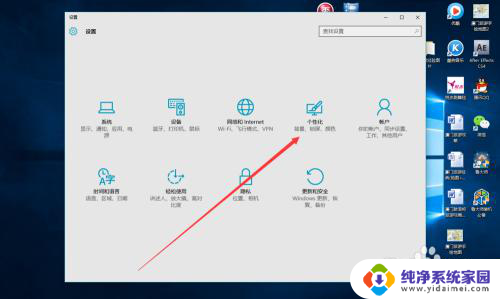
3.在win10操作系统下恢复桌面默认图标的第二种方法是:直接在电脑桌面上单击右键,你就可以看到有一个“个性化”选项。单击“个性化”选项。
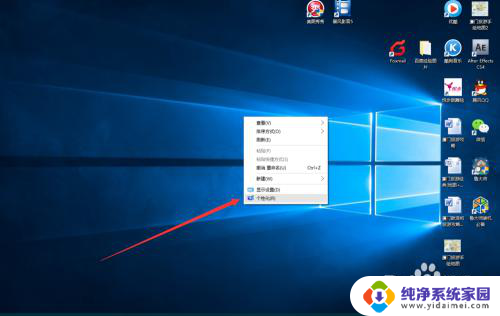
4.(余下的步骤第一和第二种方法的操作都一样)
单击“个性化”选项进入到个性化设置窗口,再单击“主题”选项。
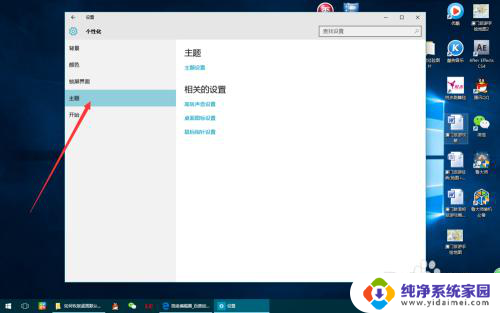
5.单击“主题”选项后,在窗口的右边找到“桌面图标设置”,单击进入。
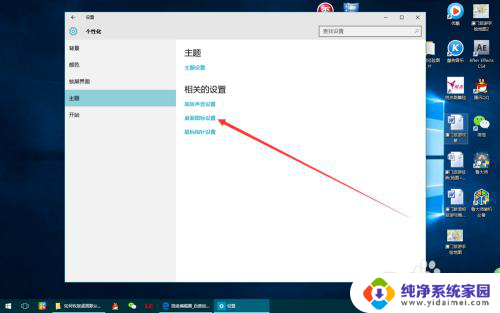
6.单击“桌面图标设置”后就会出现桌面图标设置窗口,单击相应图标名称前面的方框出现打勾即可。最后再单击“确认”,“我的电脑”、“控制面板”和“回收站”的图标就出现在电脑桌面上了。
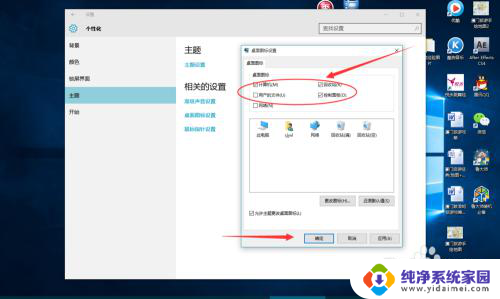
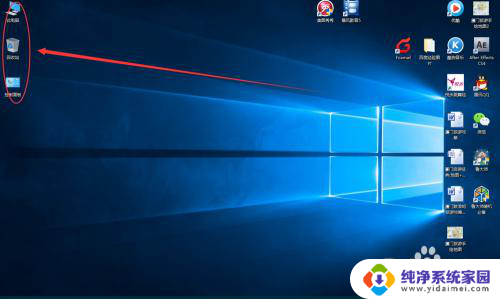
以上是win10桌面图标恢复默认的全部内容,如果您遇到相同的问题,请按照本文中介绍的步骤进行修复,希望这对您有所帮助。
win10桌面图标恢复默认 如何在win10系统中恢复电脑桌面默认图标相关教程
- win10桌面图标恢复默认大小 如何在Win10上将桌面图标变大
- win10如何恢复经典桌面 如何在win10系统中恢复电脑桌面默认图标布局
- win10恢复默认主题 win10怎么恢复默认桌面主题
- 桌面设置不见了怎么恢复 win10系统如何恢复常规桌面图标
- win10更改桌面图标在哪 Windows 10 如何还原桌面图标默认设置
- windows10桌面默认显示的系统图标是(). Windows 10如何设置桌面默认图标显示
- 怎么恢复桌面图标原来的样子 如何在win10系统中恢复常规桌面布局
- win10鼠标怎么恢复默认设置? 如何避免开机后自定义鼠标恢复为默认值
- 桌面图标都变大了怎么恢复 WIN10桌面图标突然变大了怎么办
- win10如何恢复传统桌面 如何在Win10上恢复传统桌面界面
- 怎么查询电脑的dns地址 Win10如何查看本机的DNS地址
- 电脑怎么更改文件存储位置 win10默认文件存储位置如何更改
- win10恢复保留个人文件是什么文件 Win10重置此电脑会删除其他盘的数据吗
- win10怎么设置两个用户 Win10 如何添加多个本地账户
- 显示器尺寸在哪里看 win10显示器尺寸查看方法
- 打开卸载的软件 如何打开win10程序和功能窗口